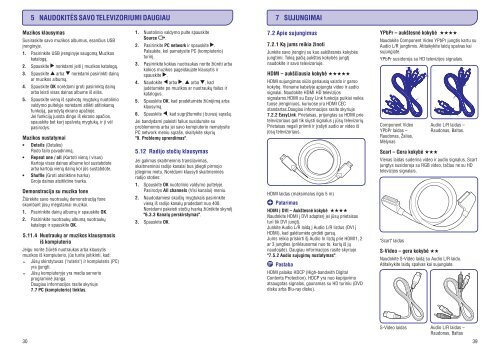Philips Aurea TV LCD - Mode d’emploi - LIT
Philips Aurea TV LCD - Mode d’emploi - LIT
Philips Aurea TV LCD - Mode d’emploi - LIT
You also want an ePaper? Increase the reach of your titles
YUMPU automatically turns print PDFs into web optimized ePapers that Google loves.
5 NAUDOKITËS SAVO TELEVIZORIUMI DAUGIAU<br />
7 SUJUNGIMAI<br />
Muzikos klausymas<br />
Susiraskite savo muzikos albumus, esanèius USB<br />
árenginyje.<br />
1. Pasirinkite USB árenginyje saugomà Muzikos<br />
katalogà.<br />
2. Spauskite norëdami áeiti á muzikos katalogà.<br />
3. Spauskite arba norëdami pasirinkti dainà<br />
ar muzikos albumà.<br />
4. Spauskite OK norëdami groti pasirinktà dainà<br />
arba leisti visas dainas albume ið eilës.<br />
5. Spauskite vienà ið spalvotø mygtukø nuotolinio<br />
valdymo pultelyje norëdami atlikti atitinkamà<br />
funkcijà, parodytà ekrano apaèioje.<br />
Jei funkcijø juosta dingo ið ekrano apaèios,<br />
spauskite bet kurá spalvotà mygtukà, ir ji vël<br />
pasirodys.<br />
Muzikos nustatymai<br />
● Details (Detalës)<br />
Rodo failo pavadinimà.<br />
● Repeat one / all (Kartoti vienà / visus)<br />
Kartoja visas dainas albume kol sustabdote<br />
arba kartoja vienà dainà kol jûs sustabdote.<br />
● Shuffle (Groti atsitiktine tvarka)<br />
Groja dainas atsitiktine tvarka.<br />
Demonstracija su muzika fone<br />
Þiûrëkite savo nuotraukø demonstracijà fone<br />
skambant jûsø mëgstamai muzikai.<br />
1. Pasirinkite dainø albumà ir spauskite OK.<br />
2. Pasirinkite nuotraukø albumà nuotraukø<br />
kataloge ir spauskite OK.<br />
5.11.4 Nuotraukø ar muzikos klausymasis<br />
ið kompiuterio<br />
Jeigu norite þiûrëti nuotraukas arba klausytis<br />
muzikos ið kompiuterio, jûs turite ásitikinti, kad:<br />
Jûsø skirstytuvas ("ruteris") ir kompiuteris (PC)<br />
yra ájungti.<br />
Jûsø kompiuteryje yra media serverio<br />
programinë áranga.<br />
Daugiau informacijos rasite skyriuje<br />
7.7 PC (kompiuterio) tinklas.<br />
1. Nuotolinio valdymo pulte spauskite<br />
Source .<br />
2. Pasirinkite PC network ir spauskite .<br />
Palaukite, kol pamatysite PC (kompiuterio)<br />
turiná.<br />
3. Pasirinkite kokias nuotraukas norite þiûrëti arba<br />
kokios muzikos pageidaujate klausytis ir<br />
spauskite .<br />
4. Naudokite arba , arba , kad<br />
judëtumëte po muzikos ar nuotraukø failus ir<br />
katalogus.<br />
5. Spauskite OK, kad pradëtumëte þiûrëjimà arba<br />
klausymà.<br />
6. Spauskite , kad sugráþtumëte á buvusá sàraðà.<br />
Jei bandydami paleisti failus susidursite su<br />
problemomis arba jei savo kompiuterio nematysite<br />
PC network meniu sàraðe, skaitykite skyriø<br />
"9. Problemø sprendimas" .<br />
5.12 Radijo stoèiø klausymas<br />
Jei galimas skaitmeninis transliavimas,<br />
skaitmeniniai radijo kanalai bus ádiegti pirmojo<br />
ádiegimo metu. Norëdami klausyti skaitmeninës<br />
radijo stoties:<br />
1. Spauskite OK nuotolinio valdymo pultelyje.<br />
Pasirodys All channels (Visi kanalai) meniu.<br />
2. Naudodamiesi skaièiø mygtukais pasirinkite<br />
vienà ið radijo kanalø pradedant nuo 400.<br />
Norëdami pakeisti stoèiø tvarkà þiûrëkite skyrelá<br />
"6.3.3 Kanalø perskirstymas" .<br />
3. Spauskite OK.<br />
7.2 Apie sujungimus<br />
7.2.1 Kà jums reikia þinoti<br />
Junkite savo árenginá su kuo aukðtesnës kokybës<br />
jungtimi. Tokià paèià aukðtos kokybës jungtá<br />
naudokite ir savo televizoriuje.<br />
HDMI – aukðèiausia kokybë ★★★★★<br />
HDMI sujungimas siûlo geriausià vaizdo ir garso<br />
kokybæ. Viename kabelyje apjungta video ir audio<br />
signalai. Naudokite HDMI HD televizijos<br />
signalams.HDMI su Easy Link funkcija puikiai veikia<br />
tuose árenginiuos, kuriuose yra HDMI CEC<br />
standartas.Daugiau informacijos rasite skyriuje<br />
7.2.2 EasyLink. Prietaisas, prijungtas su HDMI prie<br />
televizoriaus gali tik siøsti signalus á jûsø televizoriø.<br />
Prietaisas negali priimti ir áraðyti audio ar video ið<br />
jûsø televizoriaus.<br />
HDMI laidas (maksimalus ilgis 5 m)<br />
Patarimas<br />
HDMI á DVI – Aukðtesnë kokybë ★★★★<br />
Naudokite HDMI á DVI adapterá jei jûsø prietaisas<br />
turi tik DVI jungtá.<br />
Junkite Audio L/R laidà á Audio L/R lizdus (DVI á<br />
HDMI), kad galëtumëte girdëti garsà.<br />
Jums reikia priskirti ðá Audio In lizdà prie HDMI1, 2<br />
ar 3 jungties (priklausomai nuo to, kurià ið jø<br />
naudojate). Daugiau informacijos rasite skyriuje<br />
"7.5.2 Audio sujugimø nustatymas" .<br />
Pastaba<br />
HDMI palaiko HDCP (High-bandwith Digital<br />
Contents Protection). HDCP yra nuo kopijavimo<br />
atsaugotas signalas, gaunamas su HD turiniu (DVD<br />
disku arba Blu-ray disku).<br />
YPbPr – aukðtesnë kokybë ★★★★<br />
Naudokite Component Video YPbPr jungtis kartu su<br />
Audio L/R jungtimis. Atitaikykite laidø spalvas kai<br />
sujungiate.<br />
YPbPr susidoroja su HD televizijos signalais.<br />
Component Video Audio L/R laidas –<br />
YPbPr laidas – Raudonas, Baltas.<br />
Raudonas, Þalias,<br />
Mëlynas<br />
Scart – Gera kokybë ★★★<br />
Vienas laidas suderina video ir audio signalus. Scart<br />
jungtys susidoroja su RGB video, taèiau ne su HD<br />
televizijos signalais.<br />
"Scart" laidas<br />
S-Video – gera kokybë ★★<br />
Naudokite S-Video laidà su Audio L/R laidu.<br />
Atitaikykite laidø spalvas kai sujungiate.<br />
30<br />
S-Video laidas Audio L/R laidas –<br />
Raudonas, Baltas<br />
39